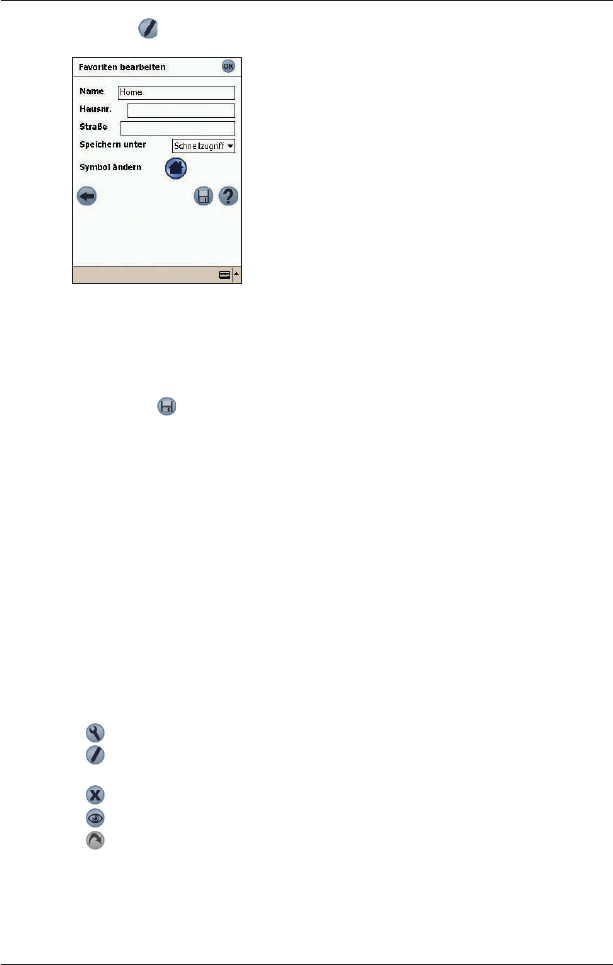37
SPiN 100 | Benutzerhandbuch
3. Wählen Sie .
Der Bildschirm Favoriten bearbeiten wird angezeigt.
4. Geben Sie im Feld Name einen Namen für das Schnellziel oder den Favoriten ein.
5. So ändern Sie das Symbol, das auf den Bildschirmen 2D-Karte und 3D-Karte angezeigt wird:
a. Tippen Sie auf das Symbol
Symbol ändern.
Der Bildschirm zum Ändern des Favoritensymbols
wird angezeigt.
b. Tippen Sie auf das gewünschte Symbol für das Schnellziel oder den Favoriten.
6. Tippen Sie auf
, um das Schnellziel oder den Favoriten zu speichern.
Der Bildschirm Favoriten-Liste wird angezeigt.
Verwenden von Schnellzielen
1. Wählen Sie im Hauptmenü die Option Schnellzugriff.
2. Tippen Sie auf das zuletzt gespeicherte Schnellziel.
Der Bildschirm 3D-Karte wird geöffnet.
SPiN 100 berechnet die Route zum Schnellziel und zeigt sie an.
Hinweis: Sie können auch mithilfe des Popup-Menüs auf Schnellziele zugreifen.
Verwenden von Favoriten
1. Wählen Sie im Hauptmenü zunächst Ziel und anschließend Favoriten.
2. Wählen Sie in der Liste einen Favoriten aus.
3. Wählen Sie eine der folgenden Optionen:
•
– Zeigt den Bildschirm Routingoptionen an
•
– Öffnet den Bildschirm Favoriten bearbeiten, in dem Sie den Favoriten
bearbeiten können
• – Löscht den Favoriten
•
– Zeigt den Favoriten auf dem Bildschirm 2D-Karte an
•
– Berechnet die Route zum Favoriten und zeigt sie auf dem Bildschirm 3D-Karte an